imac windiws u盘格式 Windows格式U盘在Mac上怎样进行读写操作
更新时间:2025-03-27 08:43:44作者:xtliu
对于许多使用Mac系统的用户来说,将Windows格式的U盘连接到Mac电脑上可能会面临一些问题,因为Mac系统默认不支持Windows格式的U盘读写操作,所以需要一些额外的操作来使U盘在Mac上正常使用。接下来我们将介绍如何在Mac上进行Windows格式U盘的读写操作。
方法如下:
1.这个步骤可以在Windows上进行,也可以在Mac系统上进行。
在Windows上进行,在要格式化的U盘上右键,选择“格式化”
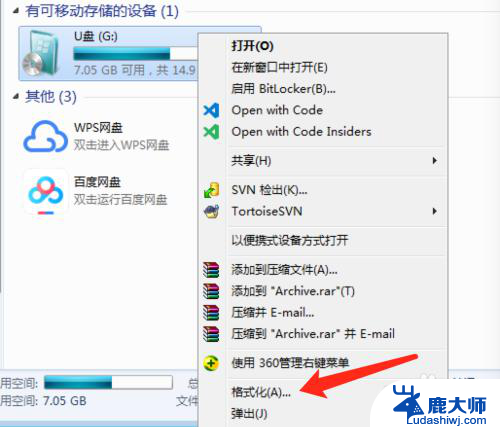
2.在“格式化”窗口上,在“文件系统”中选择“exFAT”。然后点击“开始”格式化

3.格式化后,这个U盘在Mac系统上也能正常识别使用了。
4.我们也可以在Mac系统上格式化U盘成exFAT格式。
在“应用程序”中找到“实用工具”,点击进入,里面有一个“磁盘工具”
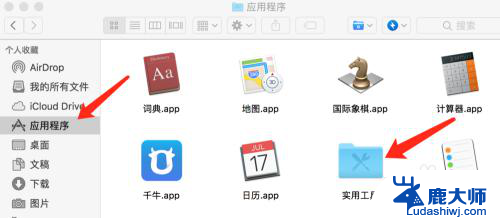
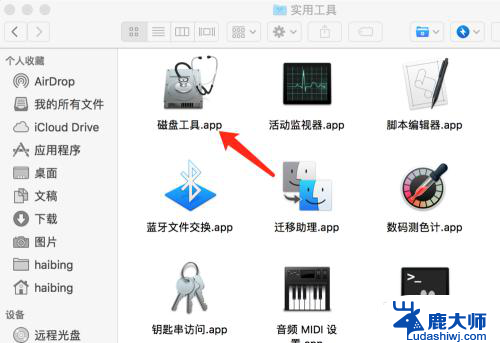
5.打开“磁盘工具”,在左边选中要格式化的U盘。然后在点击上方的“抹掉”
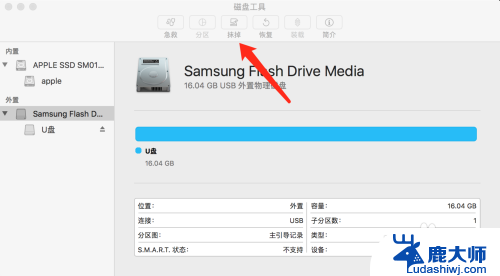
6.名称:U盘名称,可随意。
格式:选择“ExFAT”
方案:选择“主引导记录”
选择后,点击“抹掉”开始格式化
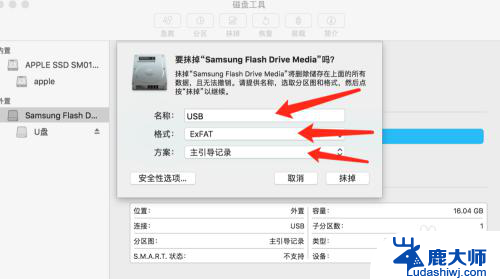
以上就是关于imac windiws u盘格式的全部内容,有出现相同情况的用户就可以按照小编的方法了来解决了。
imac windiws u盘格式 Windows格式U盘在Mac上怎样进行读写操作相关教程
- u盘格式不了写有保护怎么解决 U盘格式化读写保护解除方法
- u盘有保护无法格式化 U盘读写保护解除方法
- u盘格式化磁盘有写保护怎么办 U盘无法格式化出现读写保护的解决方法
- u盘不能格式化成ntfs格式 U盘无法转换为NTFS格式怎么办
- u盘怎么格式成fat32 U盘格式转换为FAT32步骤
- 电脑插u盘提示格式化怎么办 U盘插上win电脑需要格式化怎么办
- u盘在电脑无法打开 U盘无法读写怎么修复
- u盘在台式电脑上怎么打开 U盘怎么在电脑上打开
- 电脑粘贴怎么操作键盘 如何用键盘进行复制粘贴操作
- wps怎么复制格式 wps复制格式的操作步骤
- 笔记本电脑怎样设置密码开机密码 如何在电脑上设置开机密码
- 笔记本键盘不能输入任何东西 笔记本键盘无法输入字
- 苹果手机如何共享网络给电脑 苹果手机网络分享到台式机的教程
- 钉钉截图快捷键设置 电脑钉钉截图快捷键设置方法
- wifi有网但是电脑连不上网 电脑连接WIFI无法浏览网页怎么解决
- 适配器电脑怎么连 蓝牙适配器连接电脑步骤
电脑教程推荐